Cách xuất video trong Premiere; Hướng dẫn Export video mp4 nhẹ chất lượng cao HD, Full HD, 2k, 4k nhanh, nhẹ đơn giản bằng premiere. Đây là hướng dẫn một cách chi tiết ngoài việc xuất file bạn sẽ được tìm hiểu thêm về định dạng và chất lượng của video nữa. Hãy cùng Tự Học Đồ Hoạ bắt đầu nhé.
1. Tổng quan về Video.
Trước khi bắt đầu tìm hiểu về cách xuất video trong Premiere chúng ta sẽ cùng nhau điểm qua một số kiến thức cơ bản nhất về Video. Qua đó bạn có thể hiểu và lựa chọn cho mình một định dạng và chất lượng video phù hợp.
1.1 Một số loại định dạng video
Đầu tiên chúng ta cần quan tâm đến các loại định dạng video phổ biến. Không phải video nào cũng giống nhau, và đôi khi bạn không thể mở hoặc xem video bằng máy tính. việc lựa chọn một định dạng video phù hợp quyết định đến chất lượng; khả năng tương thích với các ứng dụng và nền tảng phát video. Một số định dạng video phổ biến thường thấy như: AVI, FLV, WMV, MOV, MP4
Định dạng video AVI
Định dạnh AVI là định dạng video phổ biến của Microsoft phát triển. Đây là định dạng video tuyên chuẩn được chấp nhận rộng rãi. Tính lâu đời, kết hợp với cấu trúc đơn giản AVI trở nên thông dụng với hầu hết các nền tảng, các trình duyệt và các công cụ.
AVI có khả năng lưu trữ dữ liệu mã hoá bên trong lòng định dạng của nó. Điều này có nghĩa là với cùng 1 video phát nội dung, nhưng người ta hoàn toàn có thể thêm các đoạn mã hoá bên trong. Vì điều này người ta thường xuất video ở định dạng AVI để tăng khả năng tương thích.
Về dung lượng định dạng video AVI thường lớn hơn MP4. Vì vậy nếu bạn sử dụng định dạng này đôi khi bạn sẽ thấy chúng có dung lượng khá lớn. Thời gian xuất video trong premiere và các phần mềm khác cũng trở nên lâu hơn.
Định dạng vieo Mp4
Định dạng Mp4 là định dạng vô cùng nổi tiếng. Mp4 nổi tiếng đến mức nhiều người mặc định video là mp4. Mp4 là viết tắt cảu Moving Pictures Expert Group 4. Một trong những định dạng video được phát triển sử dụng để chia sẻ video lên web.
Đặc điểm nổi bật của Mp4 là cho phép nén các bản ghi âm thanh và video riêng biệt. Công nghệ video được nén bằng công nghệ Mpeg-4 hoặc H.264 (chính là định dạng mà chúng ta sẽ nhắc đến trong video).
Ưu điểm: Ưu điểm lớn nhất của định dạng Mp4 là cho ra các video với dung lượng nhỏ. Tuy nhiên các video ở định dạng này vẫn dữ được chất lượng tốt nhất ngay cả khi bạn nét video. Khi chúng ta xuất video trong premiere chúng ta thường sử dụng định dạng này.

1.2 Độ phân giải và khung hình video
Để có được cách xuất video chất lượng cao bạn cần hiểu thế nào là một video chất lượng cao trước đã. Cũng tương tự như định dạng video; không phải video nào cũng có chất lượng cũng như số khung hình giống nhau.
Tóm Tắt
Số khung hình của video
Số khung hình trên giây của video được gọi là FPS (frame per second). Một cách cơ bản video được tạo thành từ việc chụp vô số bức ảnh liên tiếp trong khoảng thời gian ngắn. Việc này tạo ra hiệu ứng chuyển động đánh lừa cho não bộ. Để có một video mượt mà (không giật) số khung hình hay bức ảnh chụp trong 1 giây tối thiểu là 24 frame.
Thông thường việc ghi lại video với số lượng FPS càng nhiều thì video càng có chất lượng tốt. Tuy nhiên trong thực tế không phải video có FPS (khung hình trên giây) càng cao video càng nét. Ở một chừng mực nào đó, việc ghi hình và xuất video với FPS càng cao chỉ làm cho video của bạn “nặng” hơn, thời gian render video lâu hơn.
Độ phân giải của video.
Độ phân giải của video cũng tương tự như độ phân giải của bức ảnh. Trong quá trình xuất video trong premiere bạn cần hết sức chú ý về khái niệm này. Độ phân giải của video được hiểu là mật độ điểm ảnh của video theo chiều rộng và chiều dài của video đó.
Để dễ hình dung bạn xét video ở 1 frame (khung hình) cụ thể. Giả sử video đó có độ phân giải 1920×1080 thì có nghĩa là một khung hình bất kì trong video sẽ có: 1920 điểm ảnh theo chiều rộng; và 1080 điểm ảnh theo chiều cao. Tổng số điểm ảnh của video 1920×1080 tại thời điểm bất kì là 2073600 điểm ảnh.
Với chuẩn Sd chúng ta thường có độ phân giải phổ biến là: 640 x 360, 640 x 480 áp dụng cho cho các videothông thường. Chuẩn độ phân giải 720 x 480, 720 x 576 sử dụng cho các đĩa DVD.
Chuẩn Hd: Chúng ta thường thấy các video có chất lượng tốt hơn trên cả thiết bị và web. Các chuẩn Hd phổ biến như 1280 x 720 (720p;) hoặc độ phân giải 1920 x 1080 (1080p là Full HD). Ngoài ra chúng ta còn có 2k, 4k, 5k, 8k…
Độ phân giải của video càng lớn thì độ sắc nét của video càng cao. Ở đây tôi sử dụng khái niệm độ sắc nét của video; bởi vì không phải video có độ phân giải cao là có độ nét và chi tiết cao. Chúng ta hoàn toàn có thể đưa 1 video ở chất lượng thấp xuất ra ở chất lượng cao hơn nhiều lần. Khi các bạn xem video này bằng mắt thường sẽ không thấy sự khác biệt giữa video có độ phân giải thấp và video có độ phân giải cao.

1.3 Lưu ý khi xuất video trong premiere
Quá trình xuất video trong premiere bạn cần lưu ý đến mục đích của video. Như đã nói, số khung hình và độ phân giải là quan trọng, nhưng nó không quyết định nhiều đến độ phân giải của video. Việc bạn tạo ra được 1 video có độ nét cao phụ thuộc và chất lượng đầu vào của video.
Không phải video chất lượng càng cao thì càng tốt. Quá trình xuất video khi thiết lập chất lượng video bạn cần lưu ý đến mục đích sử dụng. Mỗi 1 nền tảng, thiết bị khác nhau cho phép bạn hiển thị 1 chất lượng video cụ thể. Ví dụ thiết bị của bạn có độ phân giải Hd (720p) bạn không nên xuất ra video định dạng 2k. Bạn cũng không nên cố tình đưa 1 video ở 480p lên chất lượng 2k hay 4k. Việc này là không cần thiết.
Tương tự như số khung hình giây. Thông thường người ta sử dụng 30 Fps hoặc 24 Fps. Việc bạn xuất video trong premiere đẩy lên 60fps hoặc 120fps là không cần thiết.
2. Cách xuất video trong Premiere
Sau khi chúng ta đã tìm hiểu về các khái niệm cần biết về video. Bây giờ chúng ta sẽ cùng nhau tìm hiểu các xuất video trong premiere.
Bước 1: Mở giao diện export setting.
Từ thanh menu file -> chon export -> media . Lúc này một giao diện của export setting xuất hiện. Bạn cần thiết lập các thông số trước khi xuất video trong premiere ở bước 2
Bước 2: Thiết lập xuất video.
Khi xuất video trong premiere, trong bảng export setting hiện ra bạn cần lưu ý các thông số sau đây:
Mục export setting:
Export setting là nơi nơi quản lý các thuộc tính cơ bản chung của video như: tên, định dạng video, mô tả video…
match sequence settings: Mục này giúp bạn xuất ra video với các thông số chính xác như bạn đã thiết lập ở sequence. Có nghĩa là khi bạn lựa chọn thuộc tính này video xuất ra của bạn cho ra video gốc với dữ liệu ban đầu.
Format: Giúp bạn lựa chọn các định dạng video mà bạn muốn xuất ra. Thông thường để có video nhẹ bạn chọn H264. Để tương thích tốt hơn với các nền tảng bạn chọn AVI.
Preset: Giúp bạn lựa chọn thiết lập về độ phân giải và số khung hình trên giây của video. Cũng như lựa chọn các loại nền tảng video phổ biến. Ví dụ: video Hd 1080p 29,97 có nghĩa là video ở chất lượng full HD 30 khung hình giây
Comments: Đây là phần mô tả cho video, nó thường không được chú ý, phần này chỉ phù hợp cho những bạn với mục đích làm marketing
Output name: Đây là lựa chọn thư mục lưu và đặt tên cho video xuất ra của bạn.
Export video: Lựa chọn này cho phép bạn xuất ra video không có âm thanh.
Export audio: Cho phép bạn xuất ra file âm thanh định dạng mp3
Trong quá trình xuất video trong premiere; để có thể xuất ra file có đầy đủ âm thanh và video, bạn lựa chọn tích vào 2 ô export video, và export audio.

Mục Preview – Cách xuất video trong Premiere
Cho phép xem thử hình thu nhỏ tại vị trí bất kì của video bạn định xuất. Đồng thời bạn được phép thiết lập các tỉ lệ hiển thị trong phần xem thử.
Lưu ý rằng đây chỉ là phần xem thử khi thay đổi các thuộc tính như scale to fit, 10% 20% … không ảnh hưởng đến chất lượng video xuất ra
Thiết lập phần sequence xuất ra
Trong quá trình xuất video bằng premiere bạn cần đặc biệt chú ý đến phần source range. Đây là phần lựa chọn phần video nào sẽ được xuất ra. Một số bạn không để ý đến phần này dẫn đến xuất video bị mất một phần nào đó
Entire sequence: Chế độ cho phép xuất ra video trên toàn bộ phần sequence (timeline) của bạn
Sequence in/out: chế độ này cho phép bạn xuất ra video ở phần đầu cuối của các đoạn video được chọn sẵn trong quá trình chỉnh sửa timeline
Custom: Chế độ cho phép bạn lựa chọn phần video mà bạn muốn xuất ra trên thanh trượt của preview.
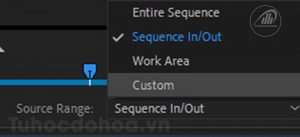
Thiết lập chất lượng Video và audio – Cách xuất video trong premiere
Là 2 trong 5 lựa chọn ở phần option seting trong đó bạn cần lưu ý các lựa chọn sau:
Đối với video: bạn cần lưu ý thiết lập target bitrate [mbps] trong phần bitrate settings. Ở phần này bạn lựa chọn các thông số về độ lớn của thanh trượt sao cho phù hợp để có dụng lương video phù hợp nhất
Đối với audio: Bạn cần lựa chọn chất lượng âm thanh tốt nhất ở phần bitrate setting -> bitrate [kbps] bạn chọn là 320
Một số lựa chọn khác trong xuất video bằng premiere
Khi bạn xuất video bạn cần chú ý thêm 2 thuộc tính sau đây của cài đặt xuất video:
Use maximum render quality: Lựa chọn cho phép bạn xuất ra video với chất lượng tốt nhất.
Estimated file size: là dung lượng của video sẽ xuất ra. Khi bạn điều chỉnh target bitrate [mbps] trong phần bitrate settings phần này thuộc tính này sẽ thay đổi.

Bước 3: Lựa chọn cách xuất video trong Premiere
Sau khi bạn đã cài đặt các thông số của video đã xuất ra bạn bạn cần lựa chọn 1 trong 2 thuộc tính: Queue hoặc export
Queue: Đây là lựa chọn cho phép bạn xuất video bằng phần mềm thứ 2 là video encoder. Đây là một phần mềm hỗ trợ xuất video do adobe phát hành. Khi lựa chọn queue đồng nghĩa với việc bạn đã cài đặt encoder. Phần mềm này sẽ hoạt động độc lập với premiere. Có nghĩa là nó sẽ sử dụng các dữ liệu của premiere xuất file, và bạn có thể tiếp tục sử dụng premiere để làm các công việc tiếp theo trong quá trình xuất video
Export: Đây là lựa chọn thường xuyên được các bạn mới lựa chọn. Ở lựa chọn này bạn sẽ sử dụng trực tiếp phần mềm premiere để render video. Nếu bạn chọn export có nghĩa là bạn không thể sử dụng phần mềm premiere để chỉnh sửa video trong quá trình xuất video.
Đăng kí các khoá học sử dụng premiere từ cơ bản đến nâng cao để có cơ hội nhận 40% học phí từ Tự Học Đồ Hoạ
3. Kết luận về Cách xuất video trong Premiere
Như vậy Tự Học Đồ Hoạ đã cùng các bạn tìm hiểu về cách xuất video trong premiere. Để có thể Export video mp4 nhẹ chất lượng cao HD, Full HD, 2k, 4k nhanh, nhẹ; bạn cần chú ý đến độ phân giải, tỉ lệ khung hình của video.
Bạn cũng cần phải lưu ý rằng nếu video của bạn dài và xuất ra ở chất lượng cao; thì máy tính của bạn cấu hình phải đủ tốt để thực hiện được thao tác này.
Mong rằng với những gì chúng tôi vừa chia sẻ sẽ giúp ích được các bạn trong quá trình học tập và làm việc. Nếu thấy bài viết Hữu ích hãy comment và liên lạc với chúng tôi ở phần bình luận của bài viết. Đồng thời truy cập kênh youtube, ấn like, share, và sucriber kênh Tự Học Đồ hoạ nhé.